በ Word ውስጥ የትየባ መቀልበስ ሲፈልጉ ምን ማድረግ ይችላሉ? በስህተት የተሳሳተውን ነገር ከሰረዙስ? የማይክሮሶፍት ዎርድ ቀናተኛ አርትዖትን መልሶ ለማግኘት ሁለት ትዕዛዞች አሉት። ስለ ቀልብስ እና ድገም/ድገም ትዕዛዙን ይወቁ፣ ሁለት ጊዜ ቆጣቢ ዘዴዎች ጽሁፍዎ እንዲቀጥል እና ትንሽ ጭንቀት እንዲቀንስ ያድርጉ።
በዚህ ጽሁፍ ውስጥ ያሉት መመሪያዎች በ Word 2019፣ 2016፣ 2013፣ 2010፣ 2007፣ Word for Mac፣ Word 365 እና Word Online ላይ ተፈጻሚ ይሆናሉ።
በቃል እንዴት መቀልበስ በቁልፍ ሰሌዳዎ
የቀልብስ ትዕዛዙ አንድን ድርጊት በፍጥነት ለመቀልበስ ወይም የተሳሳቱ የቁልፍ ጭነቶች ይረዳሃል። በማይክሮሶፍት ዎርድ ውስጥ፣ አስፈላጊ ሆኖ ከተገኘ የመጨረሻዎቹን 100 የማይደረጉ ድርጊቶችን መቀልበስ ይችላሉ። በ Word ውስጥ ሊቀለበሱ የሚችሉ አንዳንድ ድርጊቶች (ግን በነዚህ ብቻ ያልተገደቡ) ያካትታሉ፡
- በመገናኛ ሳጥን የሚከናወኑ ማናቸውም ድርጊቶች። (ለምሳሌ የቅርጸ ቁምፊ መጠንን በመቀየር ላይ።)
- አንድን አካል በመቅረጽ ላይ። (ለምሳሌ ቅርጸ-ቁምፊውን ወደ ደማቅ መቀየር።)
- ማንኛቸውም ራስ-አስተካከሉ ድርጊቶች። (ለምሳሌ የተሳሳተ ፊደል ማስተካከል።)
የቀልብስ ትዕዛዙን ለማግኘት ቀላሉ መንገድ በቁልፍ ሰሌዳዎ ነው። በዊንዶውስ ላይ የተመሰረተ ስርዓት ላይ ከሆኑ እና አንድን ድርጊት መቀልበስ ከፈለጉ በቁልፍ ሰሌዳዎ ላይ ለመቀልበስ Ctrl+ Zን ይጫኑ።
በማክ ላይ ⌘+ Zን መጫን ያስፈልግዎታል። የሁለቱም ትዕዛዝ አንድ ጊዜ መጫን እርስዎ የፈጸሙትን የመጨረሻ እርምጃ ይቀለበሳል። ከመጨረሻው ትዕዛዝ በላይ መቀልበስ ከፈለጉ በውጤቱ እስኪረኩ ድረስ የቁልፍ ሰሌዳ አቋራጩን ይጫኑ።
ሰነድዎን ካስቀመጡስ? ችግር የለም. ማይክሮሶፍት ዎርድ አሁንም ወደ መጨረሻዎቹ 100 የማይቻሉ ድርጊቶች እስካቆዩት ድረስ እንዲቀለበስ ይፈቅድልዎታል። ከዚያ የዎርድ ሰነድዎን በሚፈልጉት ቦታ ካገኙ በኋላ ማስቀመጥ ይችላሉ።
ቀልብስ በፈጣን የመዳረሻ መሣሪያ አሞሌ
ከላይ ያለውን የቁልፍ ሰሌዳ አቋራጭ በቀጣይነት መጠቀም ብዙ እርምጃዎችን ወደ ኋላ መመለስ ካስፈለገዎት አሰልቺ ይሆናል። በፈጣን የመዳረሻ መሣሪያ አሞሌ ላይ ያለው የቀልብስ ትዕዛዝ በጣም ጠቃሚ የሆነው እዚህ ላይ ነው።
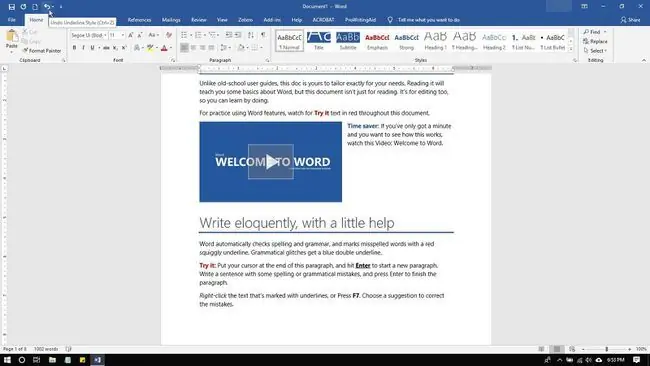
ከላይ በግራ በኩል ጥግ የፈጣን መዳረሻ የመሳሪያ አሞሌ የሚገኝበት ነው። የመቀልበስ አዶው ወደ ግራ የሚያመለክት የተጠማዘዘ ቀስት ነው።
አቋራጮችን ወደ ፈጣን መዳረሻ መሣሪያ አሞሌ እንዴት ማከል እንደሚቻል
የመቀልበስ አዶውን ካላዩት፣ ወደ ፈጣን መዳረሻ መሣሪያ አሞሌ ማከል ፈጣን ነው።
-
በፈጣን የመዳረሻ መሣሪያ አሞሌ ላይ ትንሹን ወደ ታች ጠቋሚ ቀስት ይምረጡ እና ከዚያ ቀልብስን ይምረጡ። በሚቀጥለው ጊዜ የማበጀት ሜኑ ላይ ጠቅ ሲያደርጉ ከአጠገቡ ምልክት ማየት አለብዎት።

Image -
ቀልብስ ካላዩ ተጨማሪ ትዕዛዞችን ይምረጡ። ይምረጡ።

Image -
የመገናኛ ሳጥኑ አንዴ ከተከፈተ ትእዛዞችን ከ ተቆልቋይ ሳጥን ይምረጡ እና ከዚያ ሁሉም ትዕዛዞች ይምረጡ።

Image -
ወደ ታች ይሸብልሉ እና ቀልብስ ይምረጡ እና ከዚያ አክል ይምረጡ። ይምረጡ።

Image -
እሺ ይምረጡ። አሁን የቀልብስ ትዕዛዙን በፈጣን መዳረሻ የመሳሪያ አሞሌ ላይ ማየት አለቦት።

Image -
የመጨረሻውን የማይቀለበስ እርምጃ ለመቀልበስ ፈጣን መዳረሻ የመሳሪያ አሞሌን ይክፈቱ እና ቀልብስ አንድ ጊዜ ይምረጡ። በርካታ ድርጊቶችን መቀልበስ ከፈለጉ፣ የተግባር ታሪኩን ለማየት ከ"ቀልብስ" ቀጥሎ ያለውን የታች ቀስት ይምረጡ እና ከዚያ ለመቀልበስ የሚፈልጉትን እርምጃ ይምረጡ።

Image ይህ እርምጃ መቀልበስ የሚፈልጉት እርምጃ ላይ እስኪደርሱ ድረስ በቀጣይነት ከመቀልበስ ይልቅ አንድ ጊዜ እንዲቀለበስ ይፈቅድልዎታል።
- ጨርሰዋል!
እንዴት በቃል በቁልፍ ሰሌዳዎ በኩል ማድረግ
አንድን ድርጊት ካቋረጡ እና ወደነበረበት መመለስ እንዳለቦት ከተረዱ ድገም ጠቃሚ ይሆናል። ልክ እንደ መቀልበስ፣ እርስዎን ውድ ጊዜ ለመቆጠብ የሚያስችል ጠቃሚ የቁልፍ ሰሌዳ አቋራጭ አለ። በዊንዶውስ ላይ Ctrl+ Y ይጫኑ። ለማክ፣ ⌘+ Y። ይጫኑ።
የRedo ትዕዛዝ አንድን ድርጊት ለመድገም ስራ ላይ ይውላል። አንድ ኤለመንት ካለህ ብዙ ጊዜ መድገም አለብህ፣ በእጅ ማድረግ አያስፈልግም። የድገም አቋራጩን ብቻ ይጠቀሙ።
በቃል ድገም በፈጣን መዳረሻ መሣሪያ አሞሌ
የድገም/ድገም ትዕዛዙ እንዲሁ በፈጣን መዳረሻ የመሳሪያ አሞሌ በኩል ሊከናወን ይችላል። የድገም አዶ ወደ ቀኝ የታጠፈ ቀስት ሲሆን ድገም ክብ የሚፈጥር ቀስት ይመስላል።
የድገም ትዕዛዙ የሚመጣው እርስዎ የሆነ ነገር ካላቋረጡ እና Redoን ከተኩት ብቻ ነው።
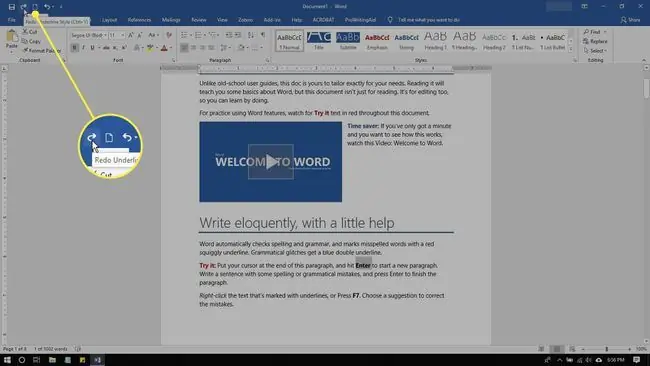
ከሁለቱም ትዕዛዞች ለመጠቀም የ ድገም/ይድገሙት አዶን ይምረጡ። የመጨረሻው የተቀለበሰ ድርጊት እንደገና ሲታይ ወይም መድገም አለብዎት።
ሁለቱም ትዕዛዞች የተግባር ታሪክን በተቆልቋይ ሜኑ ውስጥ አያሳዩም።






